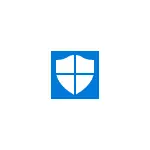
В този преглед - как да стартирате автономния защитник на Windows 10, както и как да използвате Windows Defender офлайн в по-ранни версии на OS - Windows 7, 8 и 8.1. Вижте също: най-добрият антивирус за Windows 10, най-добрият безплатен антивирус.
Работещи Windows Defender 10 на линия
За да използвате автономния защитник, отидете на параметрите (Start - иконата на предавката или Win + I ключа), изберете "Актуализация и сигурност" и отидете в раздела "Windows Defender".
В долната част на параметрите на защитниците има елемент "автономен защитник на Windows". За да го стартирате, кликнете върху "Проверете автономно" (след запазване на незапазените документи и данни).
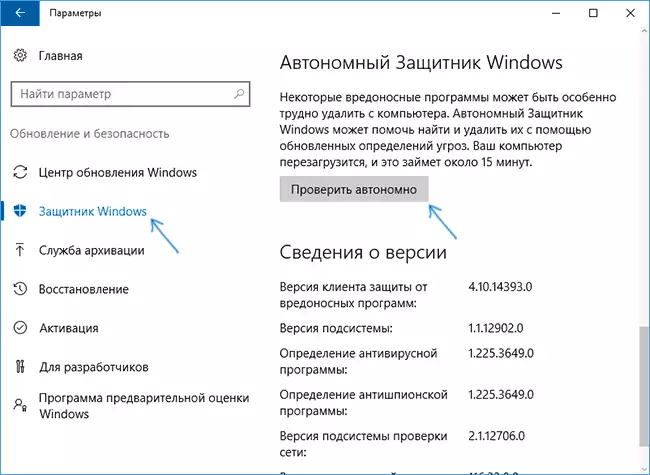
След като кликнете, компютърът ще се рестартира и автоматично проверява компютъра към вируси и злонамерен софтуер, търсенето или премахването на което е трудно, когато Windows 10 работи, но е възможно, преди да започне (както се случва в този случай).
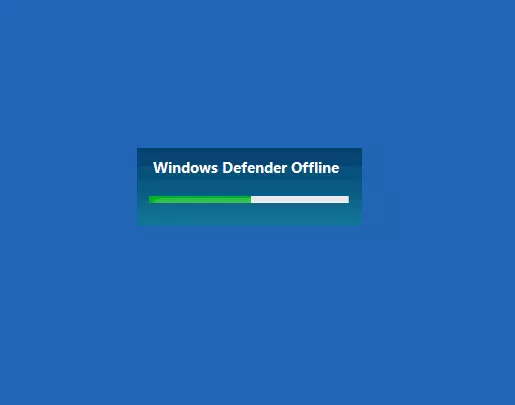
След завършване на проверката, компютърът ще се рестартира и в уведомленията ще видите доклад за проверката.
Как да изтеглите Windows Defender офлайн и напишете на USB флаш устройство или диск
Windows Defender офлайн антивирус е на разположение на уебсайта на Microsoft, за да изтеглите като ISO изображение, писане на диск или флаш устройство за последващо зареждане от тях и проверка на компютър към вируси и злонамерени програми офлайн. Освен това, в този случай е възможно да го използвате не само в Windows 10, но и в предишни версии на операционната система.
Можете да изтеглите Windows Defender офлайн тук:
- http://go.microsoft.com/fwlink/?linkid=234124 - 64-битова версия
- http://go.microsoft.com/fwlink/?linkid=234123 - 32-битова версия
След като изтеглите, изпълнете файла, съгласувайте с условията за ползване и изберете къде искате да поставите Windows Defender офлайн - автоматично записване на диска или флаш устройство или запазване като ISO изображение.
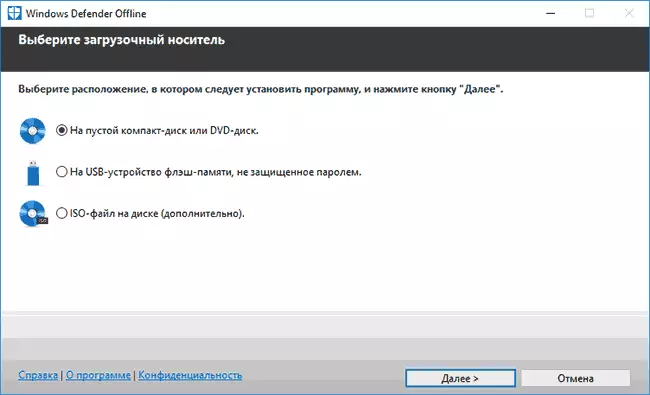
След това ще остане само да изчакате завършването на процедурата и да използвате задвижващото устройство с автономен прозорци защитник, за да проверите компютъра или лаптопа си (има отделна статия за този вид проверки - антивирусни зареждащи дискове и флаш дискове).
